アイデア
私は同じTSサーバーに座っています。そこには多くの部屋があり、特定のトピックについて、コミュニケーションのためだけにあります。 音楽を聴くチャンネルもありますが、音楽は次のように聴きます-管理者はスピーカーから曲を含め、マイクを介してこれらすべてをチャンネルに「ブロードキャスト」します。
音質+異質な音=自分のコンピューターでお気に入りの音楽を使用してプレーヤーの電源を入れた方が良いでしょう。
どういうわけか、管理者は、音楽ボットをセットアップしようとしたが、何も機能しなかったと述べました。 うーん...考えて、考えて、喫煙マナに登りました...
実装
最初に出くわしたのはこのボットでしたが、行きませんでした-初期化中にエラーが発生し、検索を続けました。 ちょっとしたグーグルで、チャンネルで「ディスコをねじる」方法の別のオプションが見つかりました-そして、それは仮想オーディオケーブル(VAC)仮想オーディオケーブルであることが判明しました。 実装は不可能でシンプルで非常に効果的であることが判明しました。
プログラムの目的について少し:
- 連続する各プログラムが、中間デバイスまたは操作なしで、前のプログラムから直接サウンドを受信できるように、チェーン内のいくつかのサウンドプログラムを接続します。
- 音質を損なうことなく、デジタルサウンドをそのまま送信します。
- サウンドアダプタに対してリアルタイムで信号を再生することのみを許可するプログラムによって作成されたサウンド信号を、変更されていないデジタル形式で保存します。
- ケーブルの一端に接続されたさまざまなプログラムからの音声信号をミキシングします。
複数のプログラムに同時に送信するためにケーブルを介して送信されるオーディオ信号の再生。
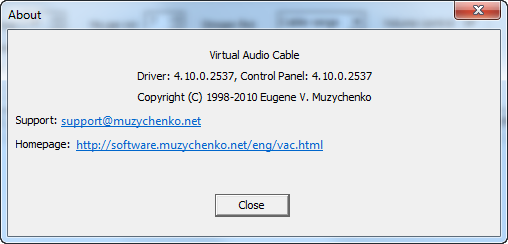
オフサイトでは、最新バージョンは4.10で、試用版は無料で入手できますが、その制限は次のとおりです。
- 作成に使用できる仮想ケーブルは3本のみです。
- 厄介な女性の声が数秒ごとにトライアルに伝えますが、これは非常に迷惑です。
フルバージョンは928.05ルーブルの費用がかかります。 (30.00 USD)。
注: Win7 x64システムで4.10をテストしました-フライトは正常ですが、以下のバージョンではドライバー署名検証を無効にする必要があります。 コンピューターを起動するたびにF8キーを押してスキャンをオフにする必要がありました。そうしないと、プログラムがエラーで起動して終了しました。
設定
VAC
そのため、インストール後、「スタート-すべてのプログラム-仮想オーディオケーブル-コントロールパネル」が表示されます。1本の仮想ケーブルを残します(計画していることを整理するために十分です)。
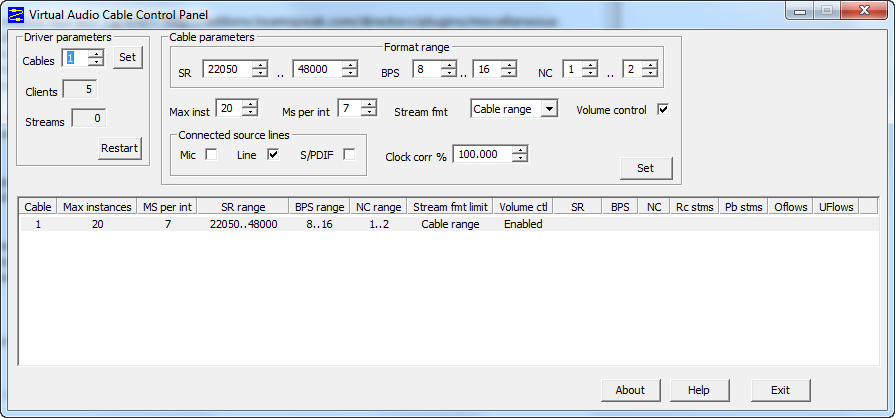
エム
有名なAIMP v.3.00.916ベータ4としてプレーヤーを選択しました。再生設定で、「デバイス-VAC」を設定します。

注:もちろん、設定の周りにタンバリンで小さなダンスをした後、AIMPとは限らない他のプレーヤーを使用できます(:
TeamSpeak:クライアント
TS v.3.0.1クライアントがインストールされています。 その設定に移りましょう。 [設定-識別子]に移動して、音楽をブロードキャストするユーザーの新しい識別子を追加します。
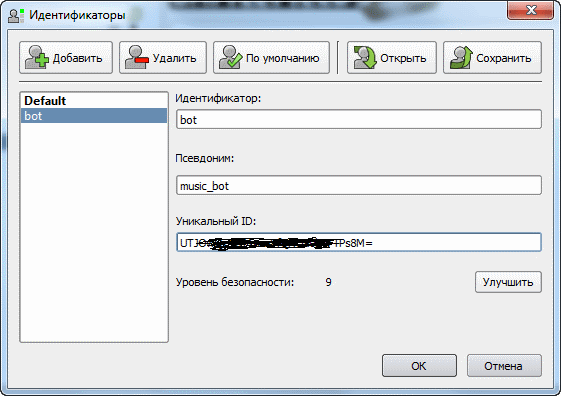
次に、「設定-オプション」に移動します-「再生」セクションと「記録」セクションが必要です。 両方のセクションで、新しいプロファイルに従って追加し、「再生-再生デバイス-VAC」と「記録-記録デバイス-VAC」をそれぞれ設定します。

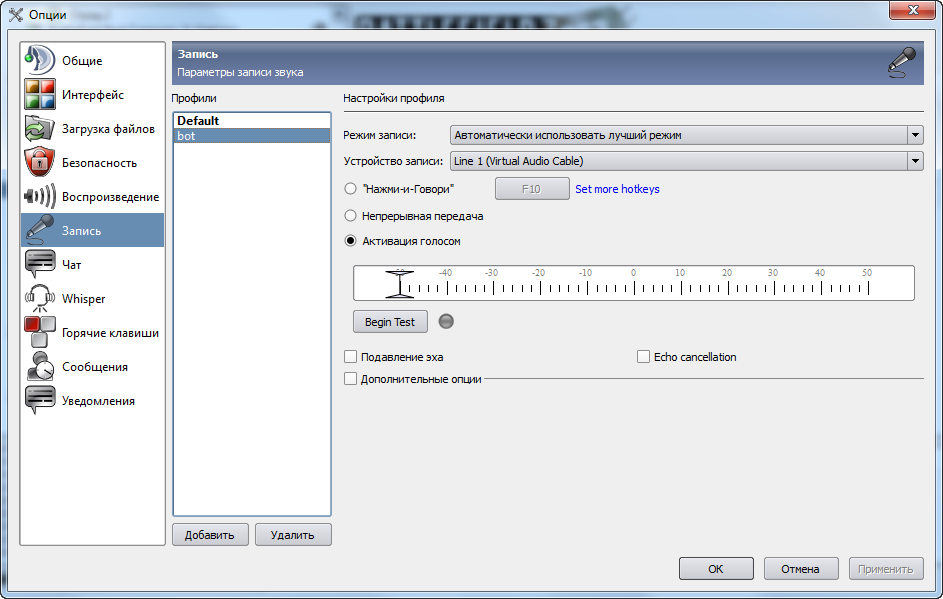
「ブックマーク-ブックマークマネージャー」で、スクリーンショットに示すように適切なパラメーターを使用して「ボット」のブックマークを追加します。
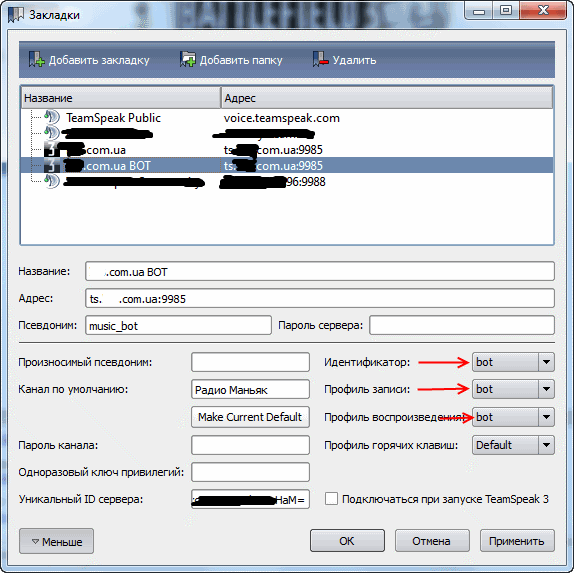
TeamSpeak:サーバー
ダックスフント、音楽を再生するチャンネルを設定する必要があります。 サーバー管理者でない場合は、必要に応じて部屋を構成するように彼に依頼します。 ボットが置かれているチャネルには、ほぼ次の特性があります。
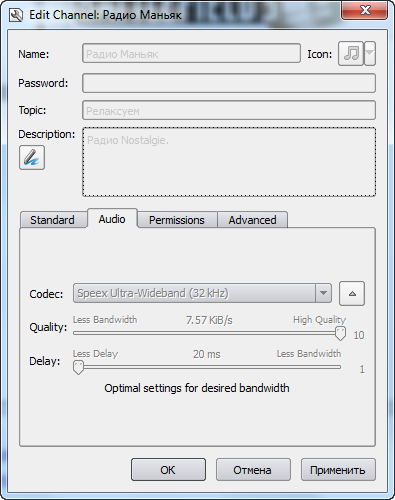
注:通常のプロファイルからボットのあるチャンネルに移動しないことを強くお勧めします! そうでなければ、話すときに非常に強くなります。 または、オプションとして、スピーカー/ヘッドフォンをオフにします。 また、ボットを除く、チャネルの他のすべてのユーザーと話す機能を無効にすることをお勧めします。
まあ、それがおそらくすべてです。 何も忘れていないようです。 この「擬似ボット」を使用してください:)
最後
便利なのは、別のプレーヤーで放送する音楽を選択でき、チャンネルのユーザーに干渉しないことです。 音は良いです、あなたは聞くことができます、あなたはまだ音楽が中断しないように良いチャンネルを持っている必要があります。 一般に、チャンネルユーザーは満足して自分で曲を注文します。数秒かかり、検索、ダウンロード、キューに登録されます。